آموزش آپلود فایل در سرور با استفاده از FileZilla
How to upload files to a server using FileZilla

FileZille نرم افزاری بسیار قدرتمند جهت آپلود یا دانلود فایل در سرور هاست میباشد. در این آموزش قصد داریم نحوهی پیکربندی صحیح FileZilla را توضیح دهیم. برای شروع این آموزش ابتدا لازم است نرم افزار FileZilla را نصب کنید. در صورت تمایل برای استفاده از این برنامه میتوانید پکیج آخرین نسخه منتشر شده آن برای سیستم عامل خود را به صورت رایگان از آدرس زیر دریافت کنید:
قبل از ادامه اگر اکانت FTP ایجاد نکردهاید، با استفاده از آموزش ایجاد اکانت FTP از لینک زیر این کار را انجام دهید.
بعد از نصب برنامه، دو روش برای اتصال وجود دارد:
1. اتصال سریع به اکانت FTP از طریق FileZilla
در این روش برای اتصال به سرویس هاست خود در بخش “Host” نام دامنه و در بخش “Username” و “Password” اطلاعات FTP را که قبلا ایجاد کردهاید، وارد کنید. (در صورت تمایل میتوانید مقدار پورت را 21 وارد کنید.)
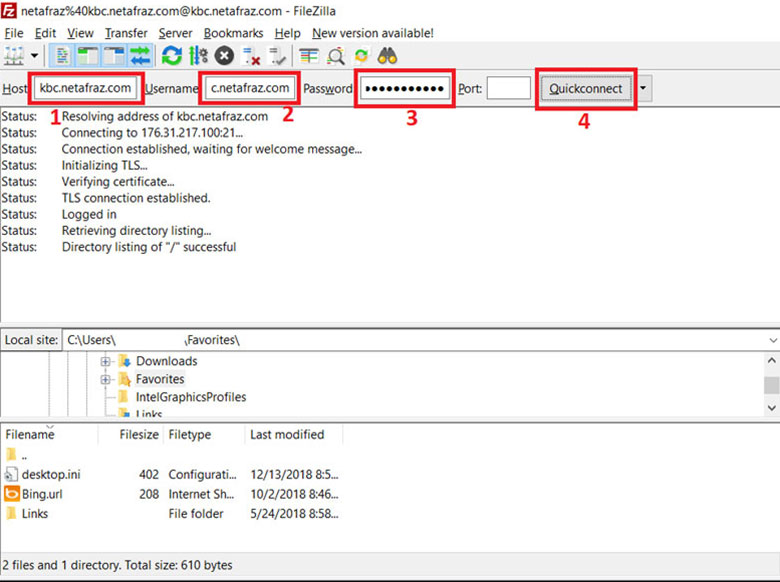
2- اتصال با ایجاد اکانت FTP
مزیت این روش ذخیره شدن اطلاعات اتصال است. بطوریکه در دفعات بعدی میتوانید بدون نیاز به وارد کردن اطلاعات، به اکانت خود متصل شوید.
بنابراین ابتدا در منوی “File” گزینه “Site Manager” را انتخاب کنید.
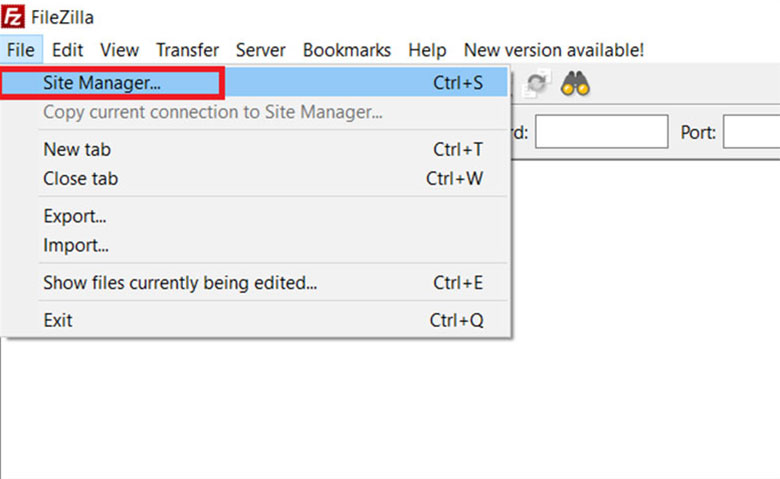
پس از کلیک بر روی “New Site”، لازم است تا مقادیر مربوط به اکانت FTP را وارد کنید.
در بخش Protocol، در این آموزش، “FTP – File Transfer Protocol” را انتخاب میکنیم.
در بخش “Host”، میتوانید نام دامنه را وارد کنید. (البته میتوانید نام Hostname که از بخش “خلاصه سایت/ آمارها /لاگها” قابل مشاهده است را نیز وارد کنید.)
مقدار “Port” را 21 وارد کنید.(این مقدار پورت مخصوص اکانت FTP است.) در بخش “Encryption” یکی از دو گزینه زیر را انتخاب کنید:
- Only use plain FTP (اتصال بدون رمزنگاری)
- Use explicit FTP over TLS if available (اتصال امن)
برای امنیت بیشتر و پرسش نام پسود در هربار متصل شدن، “Logon Type” را “Ask for password” انتخاب کنید.
در بخش Username نیز نام اکانت FTP خود را وارد کنید.
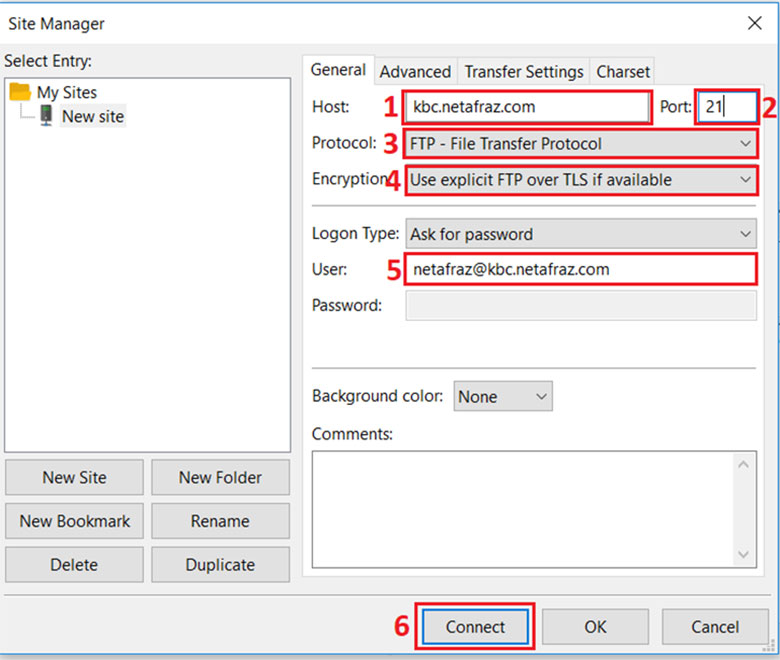
بعد از انتخاب گزینه “Connect” صفحه دریافت پسورد نمایش داده می شود که لازم است پسورد اکانت FTP را وارد نمایید.
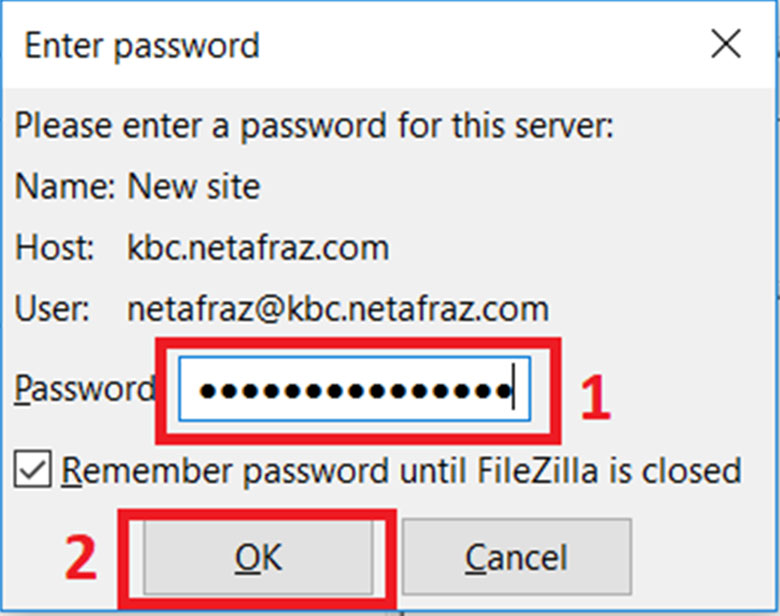
آموزش انتقال فایل از طریق اکانت FTP در FileZilla
بعد از اتصال، برای انتقال فایل ابتدا در بخش “Remote site” مسیر مورد نظر در هاست و در بخش “Local site” مسیر مورد نظر در سیستم خود را انتخاب کنید.
برای آپلود، بر روی فایل های موجود در بخش “Local site” راست کلیک کنید. گزینه “Upload” را انتخاب کنید تا فایل در مسیر انتخابی شما آپلود شود.
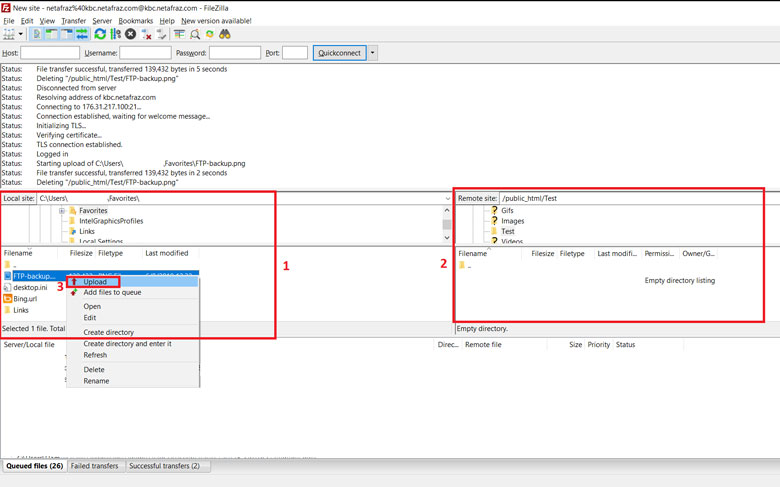
برای دانلود از هاست هم کافیست بر روی فایل موجود در هاست راست کلیک کرده و گزینه “Download” را انتخاب کنید تا فایل در مسیر انتخابی شما در کامپیوترتان ذخیره شود.
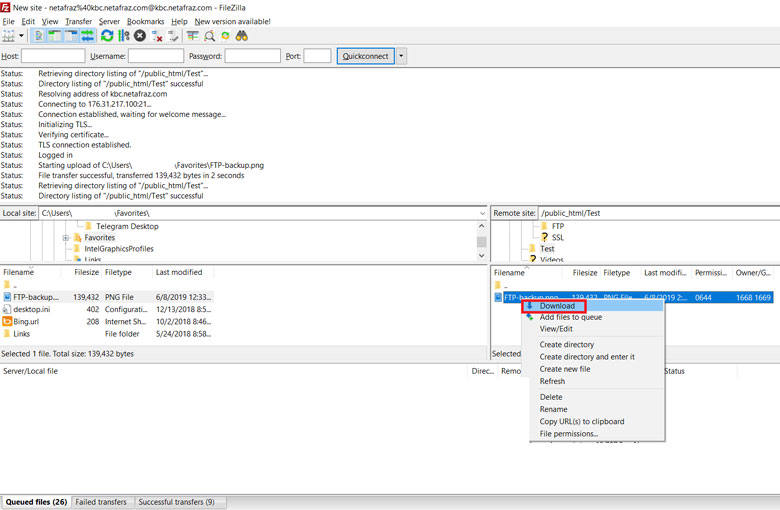
در نهایت توجه داشته باشید استفاده از FTP جهت انتقال فایل ها راهی کارآمد و مفید میباشد. در صورتی که تمایل به مطالعه بیشتر در مورد این پروتکل سودمند دارید، میتوانید از لینک زیر استفاده کنید.
امیدوارم که این آموزش برای شما مفید بوده باشد.
شاد و پیروز باشید.
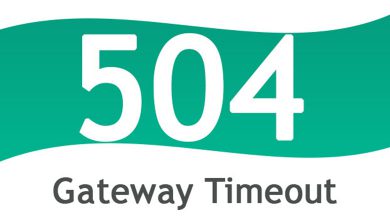

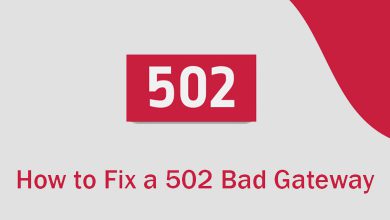

سلام و خسته نباشید
اموزش خوب و مفید بود وهمین که اموزش رو گذاشته بودید جای دست مریزاد داره اما اگر به صورت ویدیویی بود خیلی بهتر میشد
با تشکر
با سلام خدمت شما دوست عزیز
ممنون بابت لطفی که داشتید.
مطمئنا این مورد به بخش تولید محتوای نت افراز گزارش شده و محتوای ویدیویی نیز در اختیار شما قرار خواهد گرفت.
با تشکر
عالی بود حرف نداشت
بهتر بود آموزش ویدیویی هم داشت
با تشکر از لطف شما